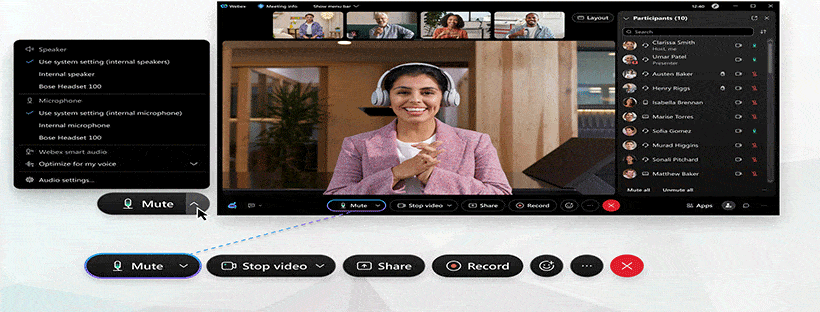Bạn đã biết cách khóa phòng họp trên webex nhằm ngăn chặn người mới vào phòng đang họp chưa? Bài viết dưới đây sẽ đưa ra những hướng dẫn chi tiết về cách khóa phòng họp trên webex đối với phiên bản WBS 40.9 trở lên và WBS 40.6.x và trước đó.
1. Tại sao nên khóa phòng họp trên webex?
Khóa phòng họp trên webex giúp giữ an toàn cho cuộc họp, đảm bảo không có ai tham gia vào khi không được cho phép. Bạn có thể khóa hoặc mở khóa cuộc họp bất kỳ lúc nào trong khi phiên họp đang diễn ra. Nếu bạn có các cuộc họp liên tục hoặc cần sự riêng tư trong phòng họp cá nhân của mình thì hãy khóa phòng.
Khi cuộc họp bị khóa bạn có thể thấy danh sách tất cả những người đang đợi kiểm duyệt để vào cuộc họp. Sau đó, bạn tiến hành kiểm duyệt người được vào và những người còn lại sẽ ở phòng chờ.
2. Khóa phòng họp trên webex đối với phiên bản WBS40.9 trở lên
2.1. Khóa hoặc mở khóa cuộc họp
Để khóa hoặc mở cuộc họp, hãy nhấn chọn More options ![]() trong bảng điều khiển cuộc họp, sau đó bấm vào thanh trượt bên cạnh Lock meeting để khóa hoặc mở khóa cuộc họp của bạn.
trong bảng điều khiển cuộc họp, sau đó bấm vào thanh trượt bên cạnh Lock meeting để khóa hoặc mở khóa cuộc họp của bạn.
Người dùng đã đăng nhập trong webex của bạn luôn có thể tham gia các cuộc họp đã mở khóa mà không cần phải đợi kiểm duyệt.
Đối với người dùng chưa được phê duyệt vào cuộc họp thì sẽ đợi cho đến khi được chấp nhận hoặc bạn sẽ ngăn không cho họ tham gia vào.
2.2. Tự động khóa cuộc họp đã lên lịch
Bạn có thể tùy chọn khóa cuộc họp trong khi đã lên lịch họp. Tiến hành chọn có tự động khóa cuộc họp sau khi cuộc họp bắt đầu hay không. Bạn có thể chọn 0, 5, 10, 15 hoặc 20 phút. Theo mặc định thì cuộc họp sẽ khóa sau 10 phút.
2.3. Tự động khóa phòng cá nhân của bạn
Bạn có thể đặt một tùy chọn trong Phòng cá nhân của mình để tự động khóa phòng của bạn sau khi bắt đầu. Bạn có thể chọn 0, 5, 10, 15 hoặc 20 phút. Theo mặc định, Phòng cá nhân sẽ khóa sau 10 phút. Cụ thể, bạn tiến hành hai bước sau:
- Nhấn chuột chọn Preferences > My Personal Room.
- Chọn hộp thoại bên cạnh Automatic lock, sau đó chọn thời gian mà bạn muốn trước khi khóa Phòng cá nhân.
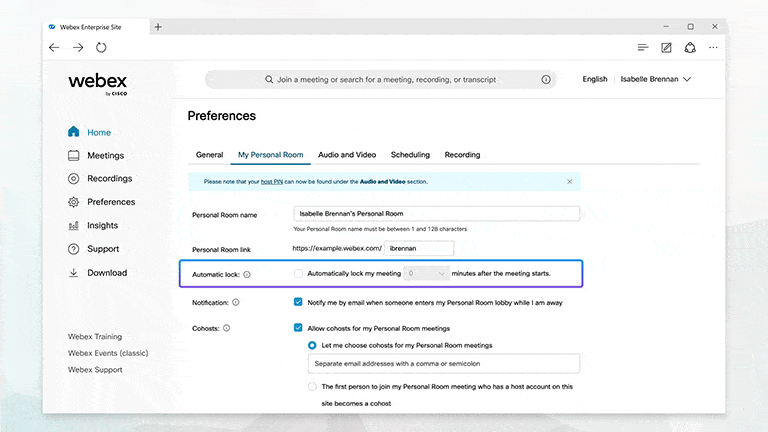
3. Khóa phòng họp trên webex đối với phiên bản WBS40.6.x và trước đó
3.1. Khóa hoặc mở khóa cuộc họp
Trong một cuộc họp trong phòng họp của bạn, hãy nhấn vào More options ![]() trong bảng điều khiển cuộc họp, sau đó chọn Lock Meeting hoặc Unlock Meeting.
trong bảng điều khiển cuộc họp, sau đó chọn Lock Meeting hoặc Unlock Meeting.
Nếu cài đặt trang web của bạn ngăn người dùng chưa được xác thực vào các phòng đã mở khóa trừ khi máy chủ thừa nhận họ, khi phòng được mở khóa:
- Những người tham dự chưa ký phải đợi ở phòng đợi.
- Người dẫn chương trình sẽ thấy danh sách những người đang đợi và phê duyệt cho những người được vào.
3.2. Tự động khóa phòng cá nhân của bạn
Bạn có thể đặt một tùy chọn trong tùy chọn Phòng cá nhân của mình để tự động khóa phòng của bạn sau khi bắt đầu. Bạn có thể chọn 0, 5, 10, 15 hoặc 20 phút. Theo mặc định, Phòng cá nhân của bạn sẽ khóa sau 10 phút. Cụ thể, bạn tiến hành thực hiện các bước sau:
- Nhấn chuột chọn Preferences > My Personal Room.
- Chọn họp thoại bên cạnh Automatic lock, sau đó chọn thời lượng mà bạn muốn trước khi khóa phòng họp cá nhân.
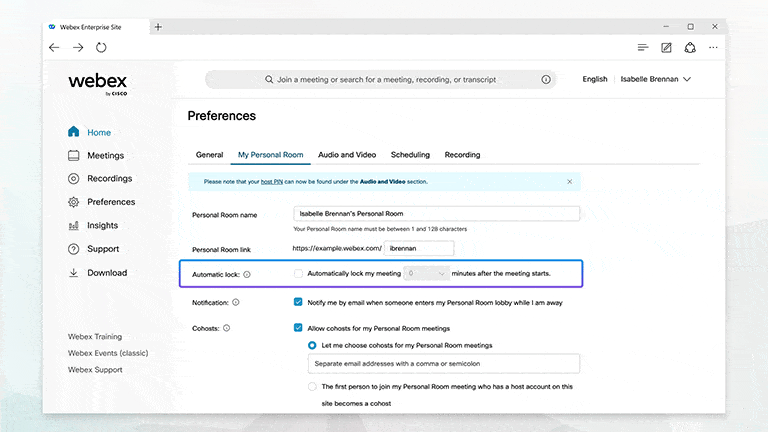
Xem thêm:
- Cách cho phép mọi người chia sẻ màn hình trên webex meeting
- Cách cài đặt Cisco Webex Meetings trên di động
- Cách cài đặt Webex Meetings trên máy tính để bàn
- Cách hiển thị video trên webex meeting
- Cách chia sẻ màn hình trên webex
- Cách bật, tắt nhanh video của bạn trên Cisco Webex
- Hướng dẫn cài đặt âm thanh, video trên Webex.
THÔNG TIN LIÊN HỆ
CÔNG TY TNHH CUNG ỨNG NGỌC THIÊN
Điện thoại: 028 777 98 999
Hotline/Zalo: 0899 339 028
Email: info@vnsup.com